Aktualisiert April 2024: Erhalten Sie keine Fehlermeldungen mehr und verlangsamen Sie Ihr System mit unserem Optimierungstool. Hol es dir jetzt unter diesen Link
- Laden Sie das Reparaturtool hier.
- Lassen Sie Ihren Computer scannen.
- Das Tool wird dann deinen Computer reparieren.
Standardmäßig erstellt Windows versteckte freigegebene Ordner. Diese Ordner sind durch ein Dollarzeichen ($) am Ende des Freigabenamens gekennzeichnet und daher ausgeblendet. Versteckte Freigaben sind solche, die nicht aufgeführt sind, wenn Sie Netzwerkfreigaben auf einem Computer im Netzwerkknoten des Datei-Explorers anzeigen oder wenn Sie den Befehl net view verwenden. Windows 10, Windows 8, Windows 7 und sogar Vista und XP erstellen versteckte Verwaltungsfreigaben, mit denen Administratoren, Programme und Dienste die Computerumgebung im Netzwerk verwalten können. In diesem Artikel werde ich Ihnen zwei Möglichkeiten zeigen, wie Sie diese Aktionen deaktivieren können.
Deaktivieren von Administratorfreigaben unter Windows Server
Wenn Sie es nicht wissen, sind diese speziellen freigegebenen Ressourcen im Datei-Explorer oder im Abschnitt "Dieser PC" nicht sichtbar. Um sie anzuzeigen, müssen Sie das Werkzeug "Freigegebene Ordner" verwenden. Sie finden dieses Tool leicht im Abschnitt „Computerverwaltung“. Als nächstes löschen Sie spezielle freigegebene Ressourcen und verhindern, dass sie automatisch erstellt werden.
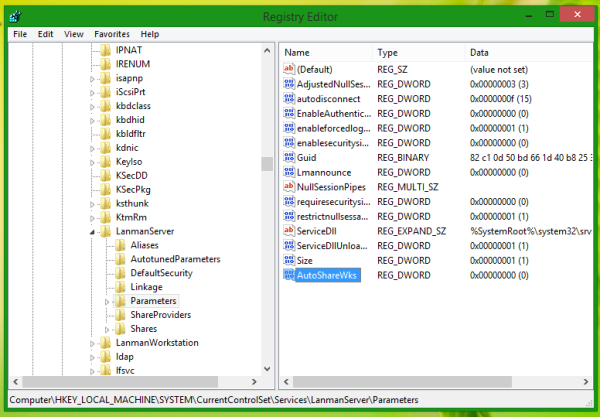
Löschen Sie administrative Freigaben, indem Sie die Registrierung ändern
Führen Sie die folgenden Schritte aus, um administrative Freigaben zu entfernen und deren automatische Erstellung in Windows zu verhindern
- Klicken Sie auf Start, dann auf Ausführen.
- Geben Sie im Feld Öffnen regedit ein, und klicken Sie dann auf OK.
- Suchen Sie und klicken Sie dann auf den folgenden Registrierungsunterschlüssel:
HKEY_LOCAL_MACHINE \ SYSTEM \ CurrentControlSet \ Services \ LanmanServer \ Parameters \ AutoShareServer
- Der AutoShareServer-Registrierungsunterschlüssel muss als Typ REG_DWORD definiert sein. Wenn dieser Wert auf 0 (Null) gesetzt ist, erstellt Windows nicht automatisch administrative Freigaben. Beachten Sie, dass dies nicht für die IPC $ -Freigabe (n) gilt, die Sie manuell erstellen.
- Wählen Sie im Menü Bearbeiten die Option
- Ändern. Geben Sie im Feld Wert den Wert 0 ein, und klicken Sie dann auf OK.
- Ausgaberegistrierungseditor.
- Beenden Sie den Serverdienst und starten Sie ihn. Befolgen Sie dazu diese Schritte
- Klicken Sie auf Start und dann auf Ausführen und dann.
- Geben Sie in das Feld Öffnen cmd und klicken Sie dann auf OK.
- Geben Sie an der Eingabeaufforderung die folgenden Zeilen ein. Drücken Sie nach jeder Zeile die Eingabetaste:
- Net Stop Server
- Netzwerk-Boot-Server
- Geben Sie exit ein, um das Eingabeaufforderungsfenster zu schließen.
Aktualisierung vom April 2024:
Sie können jetzt PC-Probleme verhindern, indem Sie dieses Tool verwenden, z. B. um Sie vor Dateiverlust und Malware zu schützen. Darüber hinaus ist es eine großartige Möglichkeit, Ihren Computer für maximale Leistung zu optimieren. Das Programm behebt mit Leichtigkeit häufig auftretende Fehler, die auf Windows-Systemen auftreten können – ohne stundenlange Fehlerbehebung, wenn Sie die perfekte Lösung zur Hand haben:
- Schritt 1: Laden Sie das PC Repair & Optimizer Tool herunter (Windows 10, 8, 7, XP, Vista - Microsoft Gold-zertifiziert).
- Schritt 2: Klicken Sie auf “Scan starten”, Um Windows-Registrierungsprobleme zu finden, die PC-Probleme verursachen könnten.
- Schritt 3: Klicken Sie auf “Repariere alles”Um alle Probleme zu beheben.
Leider ist dies Registratur Hack stoppt NICHT die IPC $ -Freigabe, und diese Freigabe wird häufig von Hackern verwendet, um Systeme vor einem Angriff zu zählen, da sie viele Informationen über Ihre Systemnamen, Benutzernamen und mehr liefern kann. Wenn Ihre ACL-Berechtigungen falsch sind oder wenn Sie den anonymen Benutzerzugriff nicht deaktiviert haben oder wenn Sie das Gastkonto nicht deaktiviert haben, kann dieser Port innerhalb von Minuten zu einem vollständigen Systemkompromiss führen!
Deaktivieren Sie administrative Freigaben unter Windows 10 und 8.1
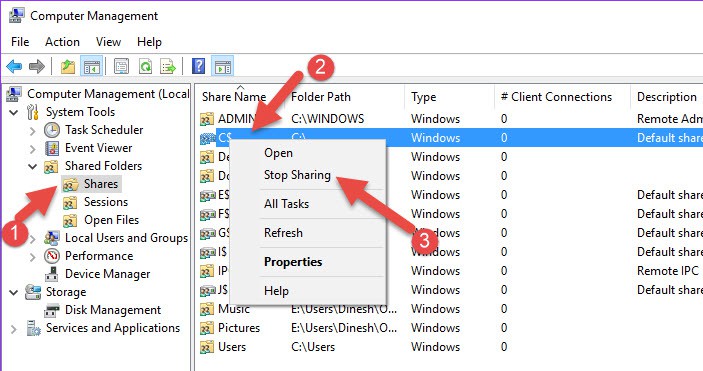
Alle Netzwerkfreigaben, einschließlich der Verwaltungsfreigaben eines Computers, können unter Computerverwaltung an folgender Stelle angezeigt werden. Obwohl der Screenshot von Windows 10 stammt, gilt er auch für frühere Versionen wie Windows 8.1 und 1.
- Klicken Sie mit der rechten Maustaste auf "Dieser PC". (Mein Computer in früheren Versionen), wählen Sie dann "Verwalten".
- Unter "Freigegebene Ordner" und "Freigaben" sehen Sie die freigegebenen Ordner und Laufwerke auf Ihrem Computer. Die Freigaben, die mit dem $ -Zeichen enden, sind die Verwaltungsfreigaben, über die wir hier sprechen.
- Um diese Standard-Verwaltungsfreigabe zu deaktivieren, klicken Sie einfach mit der rechten Maustaste auf die Partition und wählen Sie Freigabe beenden.
- Sobald Sie dies bestätigen, werden die Administratorfreigaben aus den "freigegebenen Ordnern" auf Windows 10-, 8.1- und Win 7-Computern entfernt. Wir haben jetzt administrative Freigaben auf Windows 10-Computern erfolgreich deaktiviert.
Zusammenfassung
Wenn mehrere Computer mit einem Netzwerk verbunden sind, erstellt Windows automatisch Verwaltungsfreigaben, um den Remotezugriff auf verschiedene Vorgänge zu ermöglichen. Auf diese Weise können Administratoren und Supporttechniker Services effektiv verwalten. In einigen Fällen können diese Aktionen eine potenzielle Bedrohung für die Sicherheit Ihres Systems darstellen. Daher ist es am besten, Verwaltungsfreigaben von Windows Server zu entfernen. Erfahren Sie hier, wie Sie sie loswerden können.
Expertentipp: Dieses Reparaturtool scannt die Repositorys und ersetzt beschädigte oder fehlende Dateien, wenn keine dieser Methoden funktioniert hat. Es funktioniert in den meisten Fällen gut, wenn das Problem auf eine Systembeschädigung zurückzuführen ist. Dieses Tool optimiert auch Ihr System, um die Leistung zu maximieren. Es kann per heruntergeladen werden Mit einem Klick hier

CCNA, Webentwickler, PC-Problembehandlung
Ich bin ein Computerenthusiast und ein praktizierender IT-Fachmann. Ich habe jahrelange Erfahrung in der Computerprogrammierung, Fehlerbehebung und Reparatur von Hardware. Ich spezialisiere mich auf Webentwicklung und Datenbankdesign. Ich habe auch eine CCNA-Zertifizierung für Netzwerkdesign und Fehlerbehebung.

